S-au spus și scrise multe despre noul ecran de pornire introdus cu Windows 8. În timp ce o secțiune a utilizatorilor de PC-uri este mulțumită de noul ecran de pornire, majoritatea utilizatorilor nu sunt foarte mulțumiți de înlocuirea meniului Start. Utilizatorii cărora nu le place ecranul de pornire au un număr de programe gratuite pentru a reveni la meniul Start de tip vechi în cea mai recentă versiune de Windows.

Utilizatorii care preferă să aibă un meniu de pornire în stilul Windows 7 au un număr de programe gratuite și plătite pentru a alege de la. Startcard-ul Start8 (plătit), StartMenu8 (gratuit), Classic Shell (gratuit) și ViStart (gratuit) sunt unele dintre cele mai bune programe de meniu Start disponibile pentru Windows 8.
Și utilizatorii care doresc să ajusteze și personaliza aspectul implicit al ecranului au, de asemenea, zeci de programe gratuite și plătite. Se poate configura ecranul de pornire să se deschidă în spațiul de lucru, să se modifice fundalul ecranului inițial, să se diminueze dimensiunea ecranului de pornire, să se adauge noi piese în ecranul de pornire și să se dea direct pe desktop.
Utilizatorii cărora le place noul ecran de pornire și care au nevoie de un meniu Start numai pentru lansarea programelor pot adăuga un meniu Start la bara de activități Windows 8 fără ajutorul unor instrumente ale unor terțe părți. Finalizați instrucțiunile de mai jos pentru a adăuga un mic meniu Start la bara de activități Windows 8:
Pasul 1: Faceți clic dreapta pe bara de activități, selectați Bare de instrumente și apoi faceți clic pe Bara de instrumente nouă .
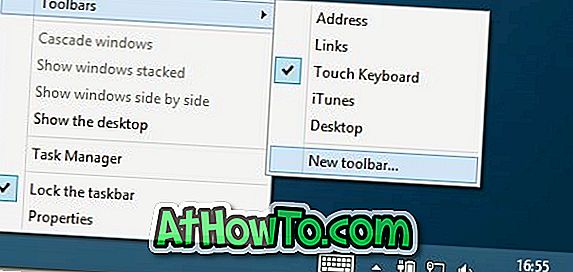
Pasul 2: În căsuța calea dosar, tastați următoarea adresă:
C: \ ProgramData \ Microsoft \ Windows \ Start Menu \ Programs
NOTĂ: Înlocuiți "C" cu litera de unitate Windows 8.
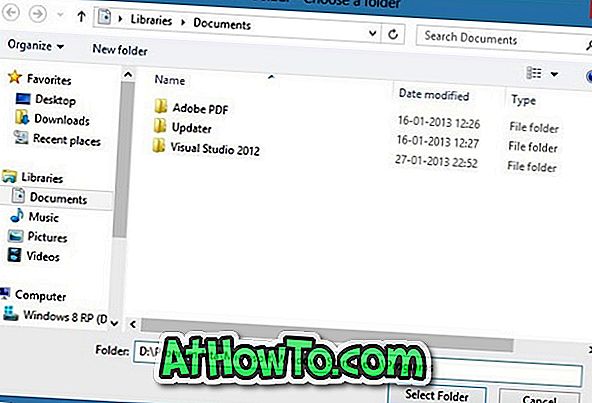
Pasul 3: Faceți clic pe butonul Selectare . Asta e! Ați terminat. Noul meniu Start ar trebui să apară acum în partea dreaptă a barei de activități. Pur și simplu dați clic pe pictograma săgeată dublă pentru a vedea toate programele instalate. Aplicațiile instalate din Windows Store s-ar putea să nu apară aici.
Pentru a elimina acest meniu Start, faceți clic dreapta pe bara de activități, faceți clic pe Bare de instrumente și apoi pe Programe.












